Оновлено квітень 2024: Припиніть отримувати повідомлення про помилки та сповільніть роботу системи за допомогою нашого інструмента оптимізації. Отримайте зараз на посилання
- Завантажити та встановити інструмент для ремонту тут.
- Нехай сканує ваш комп’ютер.
- Тоді інструмент буде ремонт комп'ютера.

Нерідкі випадки, коли операційна система Windows видає помилку під час оновлення. Багато користувачів ПК стикаються з кодом помилки 80244010 під час оновлення Windows. Тут ми обговоримо, як виправити цю помилку.
Microsoft Windows - найпоширеніша операційна система у світі. Однак операційна система не позбавлена проблем і помилок. Нижче наведено причини та різні способи вирішення коду помилки Windows Update 80244010, з яким ви стикалися.
У чому причина коду помилки Windows Update 80244010?

Поширена помилка: Поширена помилка досить часто зустрічається в кінцевих точках Windows. Microsoft вже має набір вбудованих стратегій ремонту, готових до використання. Ми можемо спробувати виправити помилку, запустивши вбудований засіб усунення несправностей Windows Update та застосувавши рекомендоване ними виправлення.
Пошкоджений файл у тимчасових папках WU: Подібний сценарій - пошкоджений тимчасовий файл у папках SofwareDistribution або Catroot2. Це може статися після невдалого оновлення або після антивірусної перевірки. У цьому випадку ми можемо усунути проблему, виконавши ряд команд, які скидають усі компоненти WU, включаючи дві тимчасові папки.
Пристрій не може оновити себе звичайним способом: У деяких випадках компонент WU може не працювати автоматично. Якщо функція WU заблокована на системному рівні, можливо, ми можемо вирішити проблему. Використовуйте інструмент готовності до оновлення системи, щоб встановити оновлення, які неможливо встановити звичайним способом.
Політика частоти виявлення вимкнена: Якщо клієнт перевищує кількість поїздок, дозволених за замовчуванням для сервера WSUS, ця проблема виникає на сервері Windows. Щоб вирішити цю проблему, нам потрібно використовувати локальний редактор групової політики, щоб увімкнути політику автоматичного виявлення оновлення та встановити глобальний інтервал оновлення.
Пошкоджені системні файли: Якщо засіб усунення несправностей Windows Update не може автоматично усунути проблему, можливо, у пошкодженій системі є проблема корупції, яку неможливо відновити звичайним способом. У цьому випадку ми можемо усунути проблему, оновивши всі компоненти Windows за допомогою чистої інсталяції або інсталяції відновлення (ремонт на місці).
Як відновити код помилки Windows Update 80244010?
Оновлення квітня 2024 року:
Тепер за допомогою цього інструменту можна запобігти проблемам з ПК, наприклад, захистити вас від втрати файлів та шкідливого програмного забезпечення. Крім того, це чудовий спосіб оптимізувати комп’ютер для максимальної продуктивності. Програма з легкістю виправляє поширені помилки, які можуть виникати в системах Windows - не потрібно кількох годин усунення несправностей, коли у вас під рукою ідеальне рішення:
- Крок 1: Завантажте інструмент для ремонту та оптимізації ПК (Windows 10, 8, 7, XP, Vista - Microsoft Gold Certified).
- Крок 2: натисніть кнопку "Нач.скан»Щоб знайти проблеми з реєстром Windows, які можуть викликати проблеми з ПК.
- Крок 3: натисніть кнопку "Ремонт всеЩоб виправити всі питання.
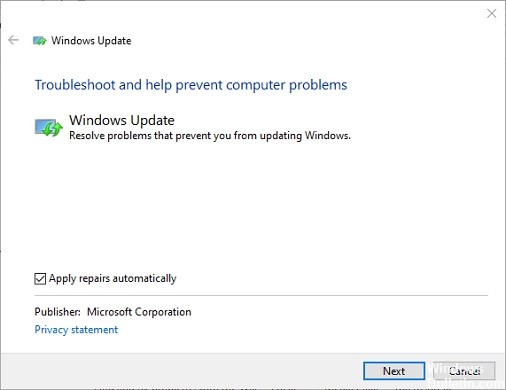
Відкрийте засіб усунення несправностей Windows Updater
- На панелі керування натисніть комбінацію клавіш Windows + R.
- Введіть Панель керування у текстовому полі Відкрити та натисніть OK.
- Виберіть опцію Усі елементи панелі керування, як показано нижче.
- Клацніть Усунення несправностей, щоб відкрити аплет під ним.
- Клацніть Показати все та виберіть Центр оновлення Windows.
- Клацніть Додатково, щоб вибрати Застосувати всі виправлення автоматично.
- Натисніть кнопку Далі.
- Виберіть варіант Застосувати цей ремонт.
Запустіть сканування системних файлів

- Натисніть комбінацію клавіш Windows + S.
- Введіть cmd у вікно пошуку.
- Клацніть правою кнопкою миші командний рядок і виберіть Запуск від імені адміністратора.
- Спочатку введіть цю команду: DISM.exe / Online / Cleanup-image / Restorehealth
- Після введення тексту натисніть клавішу повернення.
- Потім напишіть ПФС / SCANNOW у командному рядку і натисніть Enter.
- Дочекайтеся завершення сканування SFC. Перезапустіть Windows, якщо сканування відновить ваші файли.
Скидання налаштувань Windows
- Ви можете скинути налаштування Windows 10, набравши reset у рядку пошуку.
- Клацніть Скинути цей ПК, щоб відкрити вікно Налаштування.
- Натисніть кнопку Пуск, щоб відкрити вікно Скинути цей ПК.
- Виберіть опцію Зберегти мої файли.
- Натисніть Далі та Скинь.
Увімкнення частоти виявлення в редакторі групової політики
- Відкритий доступ до запуску.
- Введіть gpedit.MSC у поле Відкрити та натисніть OK, щоб відкрити редактор групової політики.
- Потім натисніть Конфігурація комп’ютера, Адміністративні шаблони, Компоненти Windows та Оновлення Windows у лівій частині Редактора групової політики.
- Двічі клацніть політику автоматичного виявлення частоти оновлення в правій частині вікна.
- Виберіть опцію Включено.
- Потім у текстове поле Інтервал введіть значення, менше значення за замовчуванням 22.
- Клацніть на опцію Застосувати.
- Натисніть OK, щоб закрити вікно.
Порада експерта: Цей інструмент відновлення сканує репозиторії та замінює пошкоджені чи відсутні файли, якщо жоден із цих методів не спрацював. Він добре працює в більшості випадків, коли проблема пов’язана з пошкодженням системи. Цей інструмент також оптимізує вашу систему для максимальної продуктивності. Його можна завантажити за Натиснувши тут
ЧАСТІ ЗАПИТАННЯ
Як виправити код помилки 80244010?
- Запустіть засіб виправлення неполадок Windows Update.
- Використовуйте інструмент перевірки системних файлів.
- Скиньте компоненти Windows Update.
- Видаліть папку SoftwareDistribution.
- Увімкніть параметр політики автоматичного виявлення частоти оновлення.
Як виправити клієнт Windows Update?
- Завантажте засіб усунення несправностей Windows Update з веб-сайту Microsoft.
- Двічі клацніть на засобі усунення несправностей Windows Update.
- Виберіть опцію Windows Update.
- Натисніть кнопку Далі.
- Клацніть Спробувати вирішити проблему як адміністратор (якщо застосовно).
- Натисніть кнопку «Закрити».
Як виправити помилку оновлення?
- Для користувачів віртуальної машини: замініть її на новішу віртуальну машину.
- Перезавантажтесь і спробуйте запустити Центр оновлення Windows ще раз.
- Спробуйте скористатися засобом усунення несправностей Windows Update.
- Зупиніть оновлення.
- Видаліть каталог SoftwareDistribution.
- Завантажте останнє оновлення функцій від Microsoft.
- Завантажте сукупні оновлення якості / безпеки.
- Запустіть перевірку системних файлів Windows.
Як виправити пошкоджене Центр оновлення Windows?
- Запустіть засіб виправлення неполадок Windows Update.
- Виконайте чисте завантаження, а потім спробуйте Windows Update.
- Запустіть перевірку системних файлів (SFC) та перевірку диска (CHKDSK).
- Запустіть DISM (обслуговування та управління зображеннями розгортання).


